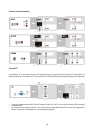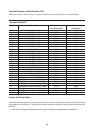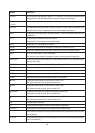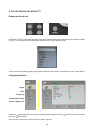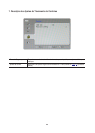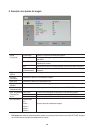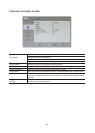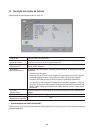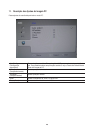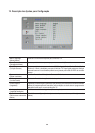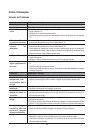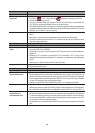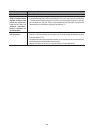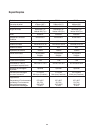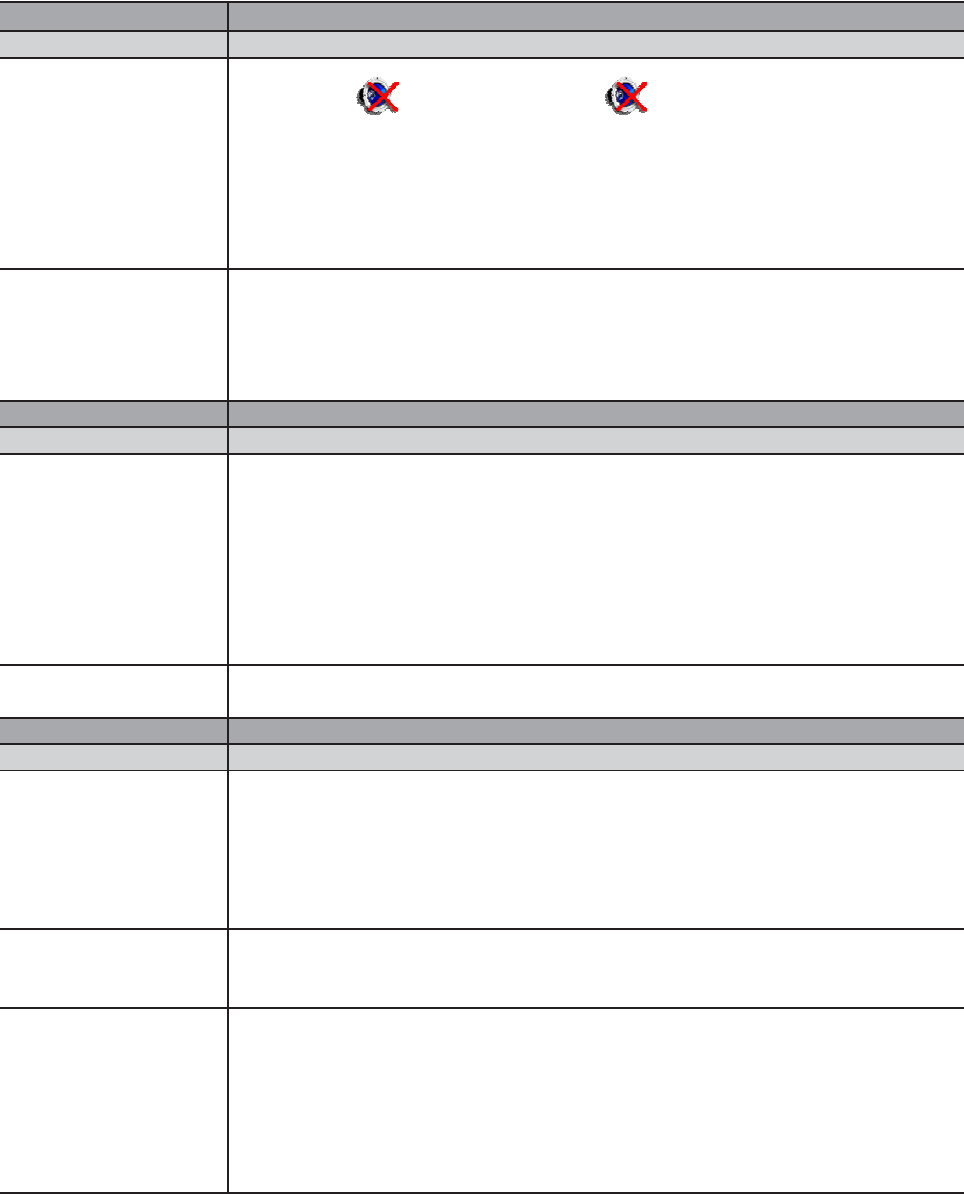
32
Explicação / Solução
• Verifique o controle de volume.
• Pressione ou VOL+ de modo que (emudecer) desapareça da tela.
• Desconecte o fone de ouvido.
• Ao usar a entrada HDMI com Super Audio CD ou DVD-Audio, a saída DIGITAL
OUT (Óptica) poderá não disponibilizar um sinal de áudio.
• Para equipamento HDMI, confirme que o ajuste da saída de áudio do equipamento
conectado esteja ajustado em PCM. As entradas HDMI deste Monitor TV aceitam
PCM 32, 44,1 e 48kHz, 16, 20 e 24 bits.
• Certifique-se de que a antena esteja conectada usando um cabo coaxial de 75
ohms.
• Mantenha o cabo de antena afastado de outros cabos de alimentação.
• Para evitar interferência no Monitor TV, certifique-se de usar um cabo de antena
que não esteja danificado.
Explicação / Solução
• Confirme que o PC esteja corretamente conectado ao Monitor TV seja pela PC IN
(com cabo HD15) ou HDMI IN.
• Certifique-se de que o sinal de saída do PC seja um dos formatos listados na
página 18.
• Desligue o PC. Confirme a conexão do PC e reinicialize o PC. O Plug & Play
detectará automaticamente o Monitor TV e ajustará, corretamente, a temporização
do PC.
• Verifique que o Gerenciamento do PC esteja ativado.
• Ajuste a resolução.
• Ajuste frequência e fase.
Explicação / Solução
• O ajuste atual do Modo Wide é automaticamente substituído pelo 4:3.
• Ajuste padrão quando você muda a entrada de canal ou vídeo, se Padrão 4:3 nos
ajustes de Tela for configurado em outro que não seja Off (Desligado). Se desejar
travar no Modo Wide, selecionado com WIDE do controle remoto, ajuste Padrão
4:3 em Off (Desligado) na configuração de tela.
• Verifique a opção Auto Wide (Wide Automático), na configuração de tela.
• Você selecionou uma opção de texto e nenhum texto está disponível. Para desligar
este recurso, ajuste a opção CC Display (Opção Closed caption) em Off (Desligado).
Se você estava tentando selecionar legendas, selecione CC1 ao invés de Text1-4.
• Alguns programas de tela larga são filmados em relações de tela que são maiores
do que 16:9 (especialmente comuns com “releases” cinematográficos). Seu Monitor
TV exibirá esses programas com faixas pretas na parte superior e inferior da tela.
Para maiores detalhes, verifique a documentação que acompanham o seu DVD
(ou contate o provedor de programação).
• Programas num formato de tela 4;3 terão faixas nas laterais esquerda e direita da
tela.
Condição
Sem som/Som ruidoso.
Boa imagem,
sem som.
Ruído de áudio.
Condição
Entrada PC
Sem imagem / Sem
sinal.
Imagem deficiente.
Condição
Outros
Modo Wide muda
automaticamente.
“Caixa preta” na tela.
Faixas pretas
aparecem nos
extremos da tela.